Al programar una reunión con Outlook, especialmente una reunión a la que asistirán los asistentes en persona, deberá incluir una sala de reuniones en la invitación. Si conoce el nombre de la sala de reuniones, puede escribir ese nombre directamente en el campo Ubicación . Si no conoce el nombre, o si está programando una reunión en una ubicación que no le resulta familiar, puede usar el Buscador de salas.
Nota: ¿No ve el Buscador de salas? El administrador debe habilitar esta característica en el servidor de Exchange antes de que el botón aparezca en la cinta de opciones. Pida a su administrador que vea Administrar buzones de recursos y programación para obtener más información.
Abrir el Buscador de salas
El botón Buscador de salas se encuentra en la cinta de opciones de la invitación a la reunión. (Crear una invitación a una reunión)

Si le cuesta encontrar el Buscador de salas, tendrá que asegurarse de que esta característica está habilitada. Si no es el administrador de la organización, póngase en contacto con el administrador para habilitar el Buscador de salas. Si es el administrador, tendrá que conectarse a PowerShell y ejecutar los cmdlets siguientes:
New-DistributionGroup -Name "nombre de la lista de salas" –RoomList
Add-DistributionGroupMember -Identity "nombre de la lista de salones" -Miembro "Nombre del buzón de sala"
Esto permitirá que aparezca el Buscador de salas y le permitirá ver la lista de salas y elegir entre las salas disponibles como desee.
Un paseo por el Buscador de salas
El Buscador de salas se abre en la página de programación de la invitación a la reunión.
-
Seleccione Salas recientes en Elegir una lista de salas para ver las salas que haya programado recientemente.
-
Seleccione una de sus salas recientes y se agregará a la lista salas en el lado izquierdo de la página. Su información de disponibilidad se mostrará en la cuadrícula de programación.
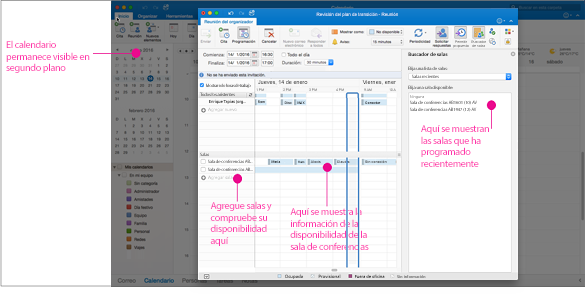
-
Si selecciona las flechas en Elegir una lista de salas , se mostrarán los edificios o las ubicaciones de su empresa. Cuando elija una lista de salas, verá una lista de todas las salas de conferencias de ese edificio o ubicación que están disponibles durante la hora de reunión especificada.
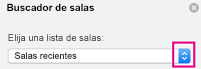
-
Una vez que haya encontrado una sala disponible, active la casilla junto a su nombre para incluirla en la invitación.
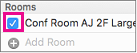
Sugerencia: Puede ocultar el panel Buscador de salas haciendo clic de nuevo en el botón Buscador de salas o haciendo clic en la x en la parte superior derecha del panel Buscador de salas.
Para crear una invitación a una reunión
-
En la parte inferior de barra de navegación, haga clic en Calendario.

-
En la pestaña Inicio, haga clic en Reunión.
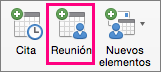
-
En el cuadro Para, escriba los nombres de las personas o recursos que quiere incluir en la reunión.
-
En el cuadro Asunto, escriba una descripción de la reunión.
-
Haga clic en Buscador de salas para seleccionar una sala.
-
Escriba los detalles sobre el evento.
-
Cuando complete la invitación, haga clic en Enviar en la pestaña Reunión del organizador.








